Cómo aplazar correos electrónicos en el nuevo Gmail (aplicaciones web y móviles)
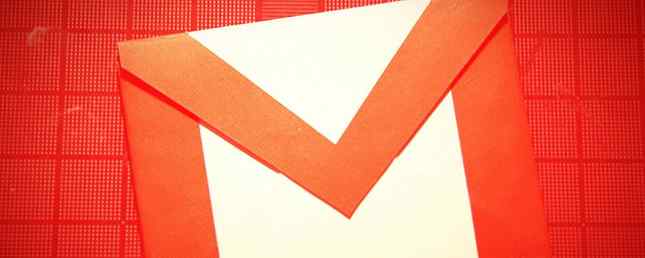
Una de las nuevas funciones de los usuarios de Gmail 5 Nuevas y poderosas funciones de Gmail que necesita comenzar a usar ahora 5 Nuevas y poderosas funciones de Gmail que necesita para comenzar a usar ahora Más rápido, y con menos molestia. Leer más en una de sus mayores renovaciones es la capacidad de posponer correos electrónicos. Esto significa que puede alejar temporalmente los correos electrónicos y perderlos de vista, y avisar a Gmail cuando desee que vuelvan a aparecer..
Esta función es increíblemente útil si tiene muchas cosas en su plato y desea concentrarse, pero también quiere asegurarse de no olvidar responder a un correo electrónico importante.
Con el rediseño, hay un botón de repetición disponible en la versión web de Gmail. Puede posponer correos electrónicos directamente desde su bandeja de entrada presionando el botón Posponer (reloj), o desde el menú de arriba en un correo electrónico abierto.
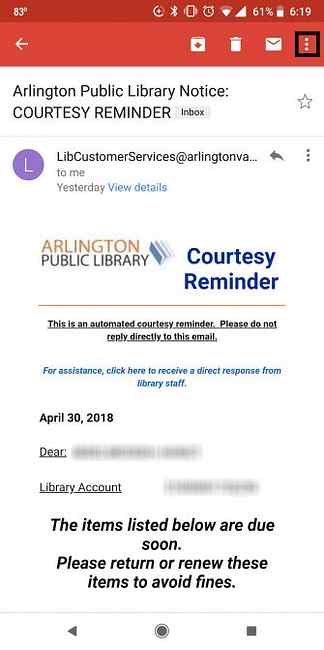
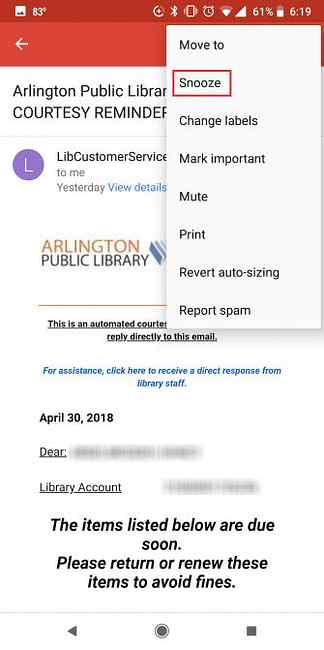
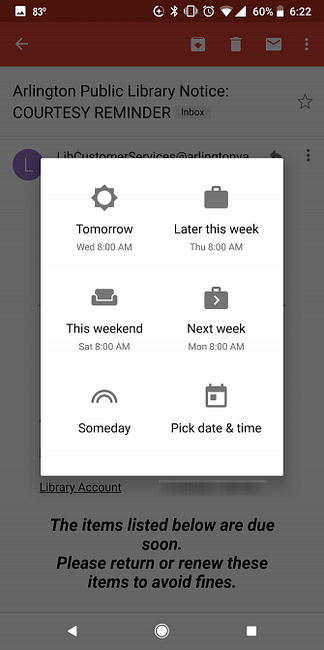
Cuando utiliza la función Posponer, puede seleccionar entre varias opciones diferentes. Puede posponer hasta el día siguiente, más tarde en la semana, durante el fin de semana, en la semana siguiente, o puede elegir la fecha y hora personalizadas que mejor se adapten a sus necesidades..
Si esa es una característica que le resulta útil, también puede aprovecharla mientras viaja con las aplicaciones móviles de Gmail, ya sea en Android o iOS. Así es cómo:
- Abra Gmail en su teléfono y navegue hasta el correo electrónico que desea posponer.
- Toque en el Menú botón (tres puntos).
- Grifo dormitar.
- En la ventana emergente, seleccione la hora en que desea que reaparezca el correo electrónico en su bandeja de entrada.
Si duermes elementos desde tu teléfono, tampoco se verán en tu bandeja de entrada si inicias sesión en la versión del navegador web de Gmail. El correo electrónico dormido volverá a aparecer como un mensaje en la parte superior de su bandeja de entrada, independientemente de cuándo se recibió..
Si decides que necesitas revisar los correos electrónicos que dormiste, puedes verlos haciendo clic o tocando Dormido Etiqueta en el menú de la izquierda..
Hay muchas otras herramientas que puede usar con Gmail para que sea más productivo. 10 Bandeja de entrada de formas super eficientes de Gmail le ahorra tiempo. . Puede darle un flujo de trabajo de correo electrónico más simple. Averigüe si Inbox by Gmail puede ser la mejor opción para usted. Lea más y ahorre tiempo, incluida la clasificación automática, convirtiendo sus correos electrónicos en tareas pendientes y más.
Explorar más sobre: Gmail.


